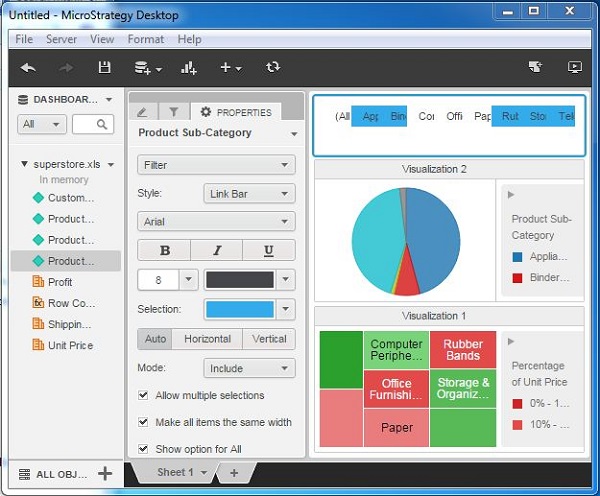MicroStrategy - filtrowanie danych na pulpicie nawigacyjnym
Dashboard to dokument zawierający wiele wizualizacji wyświetlających jednocześnie wyniki. Podczas analizy danych może zaistnieć potrzeba zastosowania filtru, który pokaże wpływ filtra na każdą z wizualizacji obecnych w dashboardzie. Ponadto wszystkie wyniki powinny mieć zsynchronizowaną wartość. Jest to możliwe dzięki utworzeniu normalnego filtru i zastosowaniu go na pulpicie nawigacyjnym.
Poniżej znajduje się przykład zastosowania filtru do pulpitu nawigacyjnego.
Krok 1
Rozważmy dashboard, który stworzyliśmy w poprzednim rozdziale. Utwórzmy filtr, jak pokazano na poniższym zrzucie ekranu.
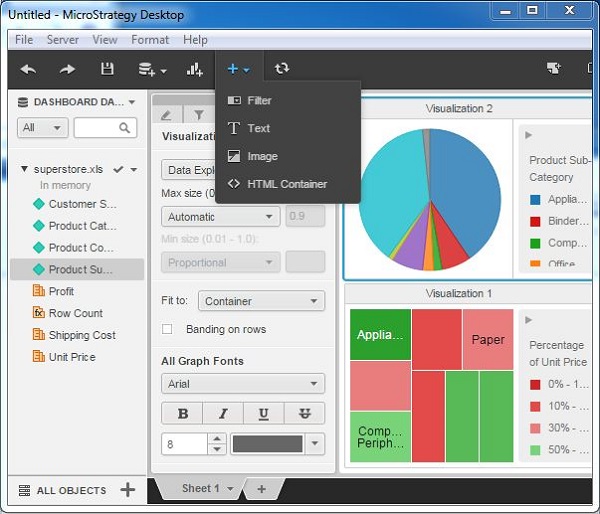
Krok 2
Kliknij opcję Wybierz cel i zastosuj filtr do wizualizacji 2. Spowoduje to zmianę wyświetlanych wartości w wizualizacji2, jednak visulaization1 wyświetli zsynchronizowany wynik.

Krok 3
Po zastosowaniu filtru kliknij niektóre wartości kategorii produktów widoczne w sekcji filtrów na górnym pasku. Spowoduje to zmianę diagramów w zależności od wybranej wartości. W poniższym przykładzie wybraliśmy wiele wartości i można zauważyć, jak zmienia się wykres kołowy po wybraniu każdej z wartości.